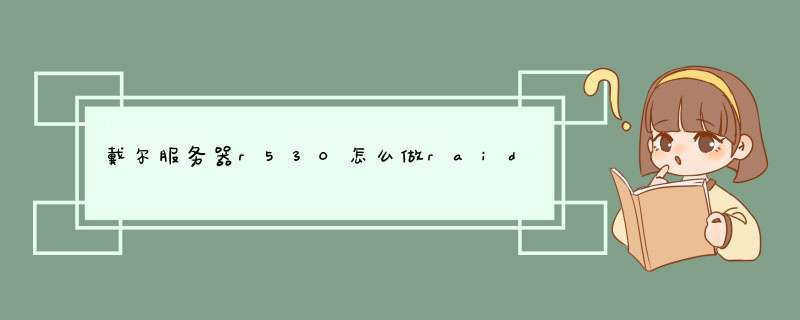
当我们看到出现下图这个界面的时候 按一下键盘上的ctrl+R 键(注意下图最后一行的configration utility )
按完后我们进入raid阵列卡的配置界面,由于我们初次没有配置阵列卡 所以阵列卡显示的是空的界面
我们将光标移到最上面,controller 0上面 这时候按一下键盘上面的F2键 d出创建阵列盘选项,我们选择creat new VD 回车一下
我们进入了是VD的界面在这里我们看到我们现在服务器上面有多少个磁盘,以及可以做什么阵列,按TAB键我们可以选择我们的raid 级别 然后按tab切换到磁盘界面 我们选择我们需要的磁盘(那几块需要组建raid)按空格键选择
阵列模式和磁盘我们都已经选择好了之后,我们接下来按tab键切换到ok选项 回车 确定磁盘阵列,接着会自动返回主界面
这时候我们可以看到有virtual disk 0选项 我们已经成功创建阵列组合,接着 我们光标移动到virtual disk 0选项上 按一下F2 d出菜单 ,
选择第一个选项初始化 然后我们选择fast模式
这时候会d出对话框我们选择ok
初始化成功后重启服务器 raid成功配置完成!dell服务器自带了raid控制台, *** 作起来非常的简单方便,你可以参考这篇文章,图文并茂,很容易理解>
1首先重启Dell服务器,我们会看到Dell的服务器的启动界面,稍等片刻。
2当看到出现下图这个界面的时候 按一下键盘上的ctrl+R 键(注意下图最后一行的configration utility )。
3按完后进入raid阵列卡的配置界面,由于初次没有配置阵列卡,所以阵列卡显示的是空的界面。
4将光标移到最上面,controller 0上面 这时候按一下键盘上面的F2键 d出创建阵列盘选项,选择creat new VD 回车一下。
5进入了是VD的界面在这里看到现在服务器上面有多少个磁盘,以及可以做什么阵列,按TAB键可以选择raid 级别 然后按tab切换到磁盘界面,择需要的磁盘(那几块需要组建raid)按空格键选择。
6阵列模式和磁盘都已经选择好了之后,我们接下来按tab键切换到ok选项 回车 确定磁盘阵列,接着会自动返回主界面。
7这时候可以看到有virtual disk 0选项 已经成功创建阵列组合,接着光标移动到virtual disk 0选项上 按一下F2 d出菜单 。
8选择第一个选项初始化 然后选择fast模式。
9这时候会d出对话框选择ok。
10初始化成功后重启服务器,raid成功配置完成。
DELL 6I/R这一款只能做RAID 01,配置很容易,就和普通的阵列卡一样,开机看提示,按CTRL +R进到卡里面,进行阵列 *** 作。至于要什么配置,要说清楚,不然不知道怎么告诉
欢迎分享,转载请注明来源:内存溢出

 微信扫一扫
微信扫一扫
 支付宝扫一扫
支付宝扫一扫
评论列表(0条)